Page 1
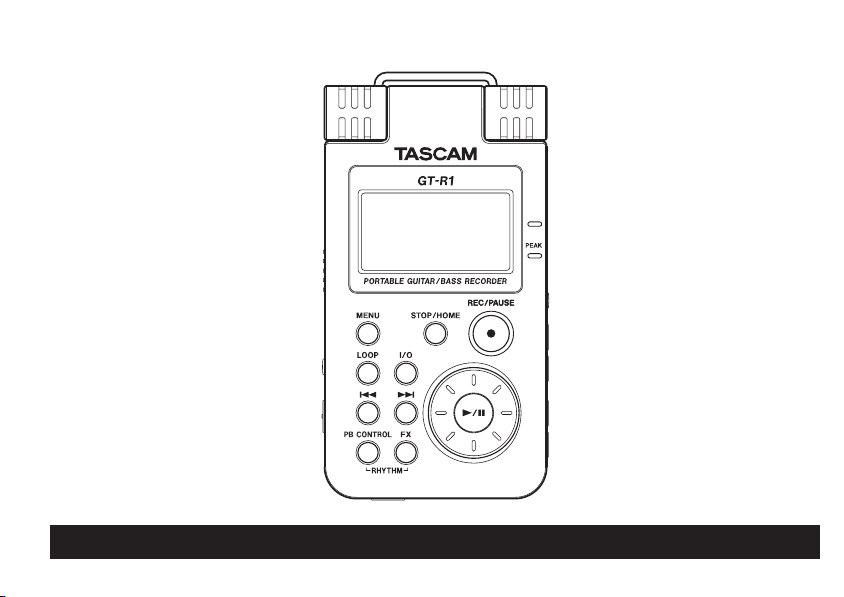
»
GT-R1
D01034120A
Portable
Guitar/Bass
Recorder
Cet appareil possède un
numéro de série inscrit en face
arrière. Veuillez le noter et le
conserver.
Numéro de série :
__________________
Guide de prise en main
Page 2
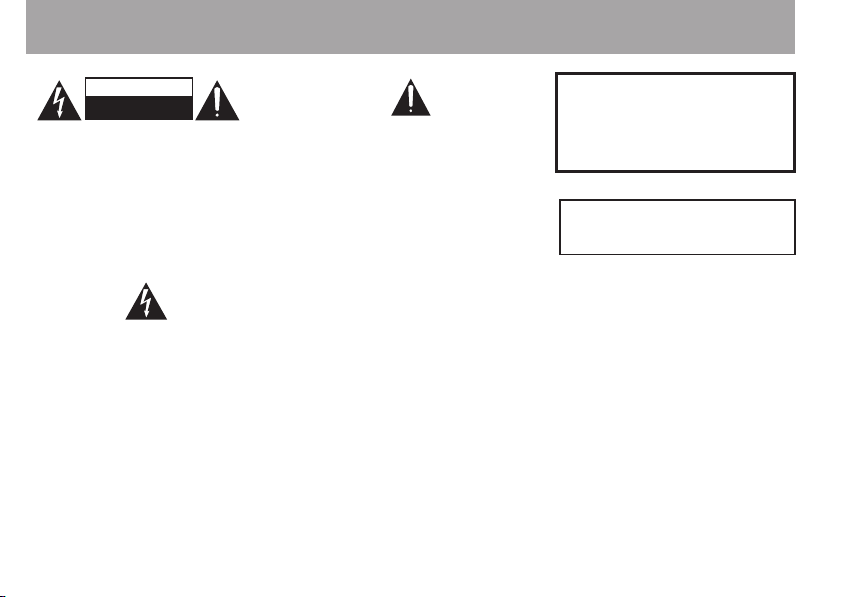
INSTRUCTIONS DE SÉCURITÉ IMPORTANTES
ATTENTION
RISQUE DE CHOC ELECTRIQUE
NE PAS OUVRIR
AVERTISSEMENT : POUR ÉVITER
TOUT RISQUE D’ÉLECTROCUTION
OU D’INCENDIE, N’EXPOSEZ PAS
CET APPAREIL À LA PLUIE OU À
Coupez l’alimentation si vous vous
trouvez dans un avion à cause du risque
d’interférences avec le système de
navigation de celui-ci.
L'HUMIDITÉ.
ATTENTION : POUR RÉDUIRE LE
RISQUE DE CHOC ÉLECTRIQUE, NE
PAS OUVRIR LE CAPOT (OU L’ARRIÈRE).
AUCUNE PIÈCE INTERNE N’EST
RÉPARABLE PAR L’UTILISATEUR. LA
MAINTENANCE DOIT ETRE CONFIÉE A
UN PERSONNEL QUALIFIÉ.
Le symbole éclair contenu dans un
triangle équilatéral est destiné à alerter
l'utilisateur de la présence d’une “tension
dangereuse” non isolée à l’intérieur de
l’appareil. Ses caractéristiques sont
suffisantes pour présenter un risque
potentiel d’électrocution pour les
personnes.
2 TASCAM GT-R1
Le point d’exclamation contenu dans un
triangle équilatéral est destiné à alerter
l'utilisateur de la présence d'instructions
concernant le fonctionnement ou la
maintenance (réparation) dans les
documents qui accompagnent l’appareil.
Page 3
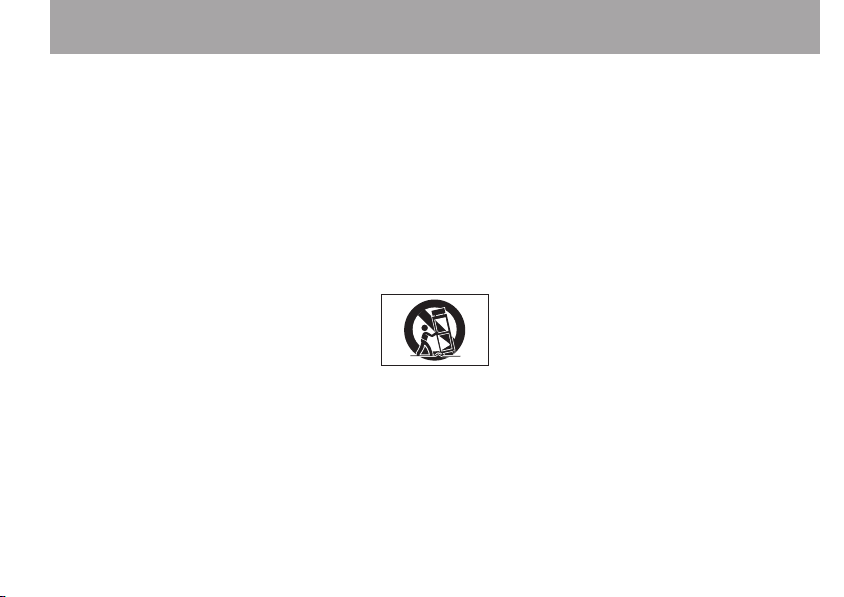
INSTRUCTIONS DE SÉCURITÉ IMPORTANTES
3 TASCAM GT-R1
1 Lisez ces instructions.
2 Conservez ces instructions.
3 Tenez compte de tous les avertisse-
ments.
4 Suivez toutes les instructions.
5 N’utilisez pas cet appareil avec de l'eau
à proximité.
6 Ne nettoyez l’appareil qu’avec un chiffon
sec.
7 N’obstruez pas les ouïes de ventilation.
Installez l’appareil selon les instructions
du constructeur.
8 N’installez pas l’appareil à proximité de
sources de chaleur, comme un radiateur,
chauffage, poêle ou tout autre appareil
produisant de la chaleur (amplificateur
de puissance, par exemple).
9 Ne sup prim ez pas les dispos it if s d e
sécurité des fiches polarisées ou avec
mi se à la terre . Une fic he pol ar isée
po ssè de un cont act plu s la rg e qu e
l'autre; une fiche avec mise à l a terre
possède une troisième broche, prévue
po ur vo tre sé curi té. Si la fiche se
trouvant à l’extrémité du cordon secteur
fourni avec votre appareil ne correspond
pa s à vot re prise mural e, con su ltez
un électricien pour remplacer la p rise
obsolète.
10 Évitez de marcher sur le cordon secteur,
de le coincer ou de le pincer, ainsi que
de couder le cordon, particulièrement
au niveau de l'ap pareil ou de la prise
secteur.
11 N’utilisez que les dispositifs optionnels
ou les accessoires recommandés par le
constructeur.
1 2 N’utilisez l’appareil qu’avec un chariot,
st and , tré pie d ou de s su ppo rts ou
disposit i f s d e fi x a t i o n fo ur nis o u
recomman dé s par le construc te ur. Si
vous employez un chariot, prenez garde,
lo rs du dép lacem ent de l' ens emb le
chariot/appareil, à ne pas vous blesser
suite à un renversement.
13 Débranchez le cordon d’alimentation de
l’appareil en cas d’orage ou s’il doit rester inutilisé pendant une longue période.
14 Pour toute maintenance, adressez-
vous à des techniciens professionnels
q u al if ié s . Un re t ou r e n SAV e st
indispensable dès que l’appareil a été
en dom magé d’une fa çon ou d'u ne
autre : cordon ou fiche secteur défaillant,
pénétra tio n de li qui de ou introductio n
d'objets dans l’appareil, exposition à la
pluie ou à l’humidité, et bien sûr dès qu'il
ne fonctionne pas normalement, suite à
une chute ou à un choc par exemple.
Ne po s ez pa s d’ o bjet co n tena nt du
•
liquide, tel qu’un vase, sur l’appareil.
N’ ins tal lez pas cet app are il dan s u n
•
espace confiné, dépourvu de ventilation,
comme par exemple une bibliothèque ou
similaire.
L’appareil doit être placé suffis amment
•
près de la prise secteur pour que vous
puissiez à tout moment saisir la fiche du
cordon d’alimentation.
La fiche d'alimentation sert de dispositif
•
de déconnexion ; le dispositif de
déconnexion doit toujours être à portée
d'utilisation.
U n ap pa re il de c la ss e I d o it êt r e
•
co nn ecté à une pris e sec teur vi a une
fiche avec mise à la te rre.
Les pi le s (paqu et de pi le s ou pi les
•
installées ) ne doivent pas être exposées
à u ne c ha le ur ex ce s si ve d e t y pe
exposition au soleil, feu ou équivalent.
Une pression sonore excessive produite
•
par des éco ut eu rs ou un ca sque peut
causer une per te auditive.
Page 4
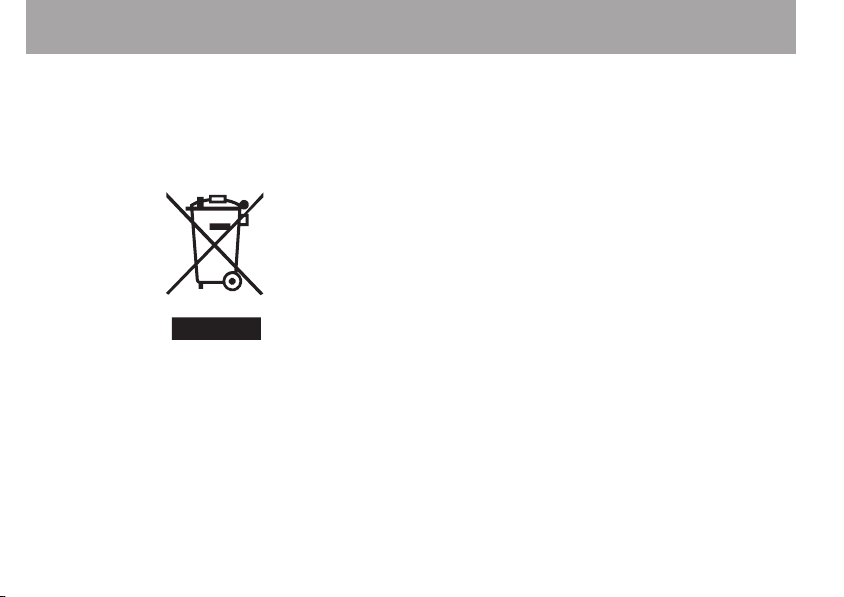
INFORMATIONS DE SÉCURITÉ
Pour les clients européens
Mise au rebut de votre ancien appareil
1 Quand ce symbole de poubelle sur roues barré
d'une croix est joint à un produit, cela signifie que
ce produit est couver t par la directive européenne
2002/96/EC.
4 TASCAM GT-R1
2 Tous les produits élect riques et électroniques
doivent être jetés séparément des ordures
ménagères via des collecteurs désignés ag réés par le
gouvernement ou les autorités locales.
3 La gestion cor recte de l'élimination de votre
ancien appareil aide à prévenir les conséquences
potentiellement négatives pour l'environnement et la
santé humaine.
4 Pour des informations plus détaillées sur la mise au
rebut de votre ancien appareil, veuillez contacter
votre mairie, le service de traitement des ordures ou
le magasin dans lequel vous avez acheté le produit.
Page 5
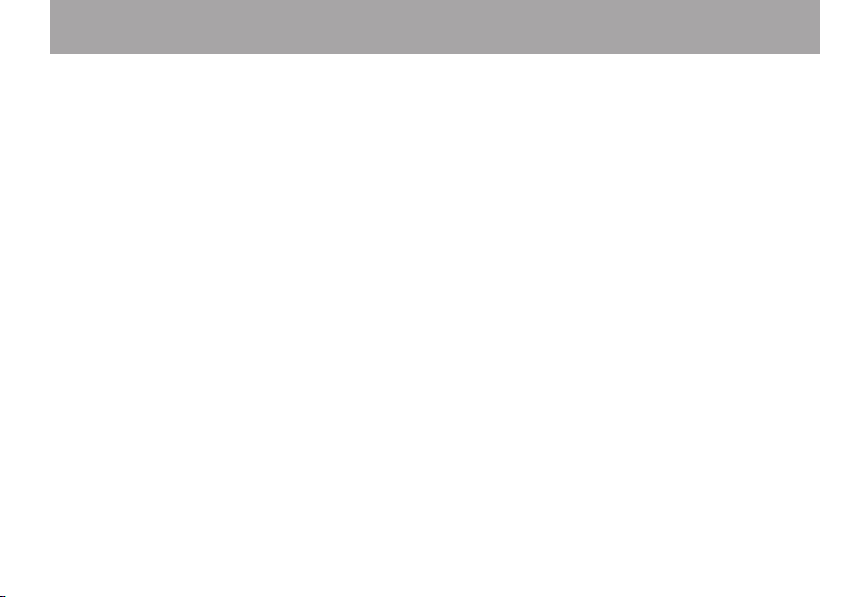
5 TASCAM GT-R1
Table des matières
1–Introduction . . . . . . . . . . . . . . . . . . . . . . . . . 6
À propos du mode d'emploi ................. 6
Nettoyage de l'unité ....................... 7
A propos des caractères utilisés dans ce guide 7
2–Préparation . . . . . . . . . . . . . . . . . . . . . . . . . . 8
Insertion d'une carte SD .................... 8
Alimentation de l'unité .....................9
Mise sous/hors tension . . . . . . . . . . . . . . . . . . . 11
Branchement à un ordinateur par USB ........ 11
Préparation à l'écoute . . . . . . . . . . . . . . . . . . . . 13
Réinitialisation de l'unité . . . . . . . . . . . . . . . . . . 13
3–Enregistrement ..................... 14
Enregistrement avec le microphone intégré .... 14
Enregistrement d'autres sources . . . . . . . . . . . . 17
Effacement de fichiers . . . . . . . . . . . . . . . . . . . . 18
4–Lecture .............................. 20
5–
Copie de plages de CD dans l'unité
. . 22
6–Jeu parallèle aux pistes . . . . . . . . . . . . 23
Branchement d'une guitare ou basse ......... 23
Jouer avec une piste reproduite ............. 24
Emploi des effets . . . . . . . . . . . . . . . . . . . . . . . . 24
7–
Fonctions de contrôle de lecture
Changement de la vitesse de lecture .........26
Changement de la hauteur de lecture . . . . . . . . 28
Réduction du volume d'une partie enregistrée . 29
.....26
8–Lecture en boucle . . . . . . . . . . . . . . . . . . 31
Emploi de la lecture en boucle .............. 31
9–Emploi de la boîte à rythmes . . . . . . 32
Branchement d'un instrument . . . . . . . . . . . . . . 32
Réglage de la boîte à rythmes ..............32
Jeu avec la boîtes à rythmes . . . . . . . . . . . . . . . 33
Enregistrement avec la boîte à rythmes ....... 33
10–Superposition de sons . . . . . . . . . . . . 35
Préparation à la superposition .............. 35
Superposition ........................... 36
Page 6
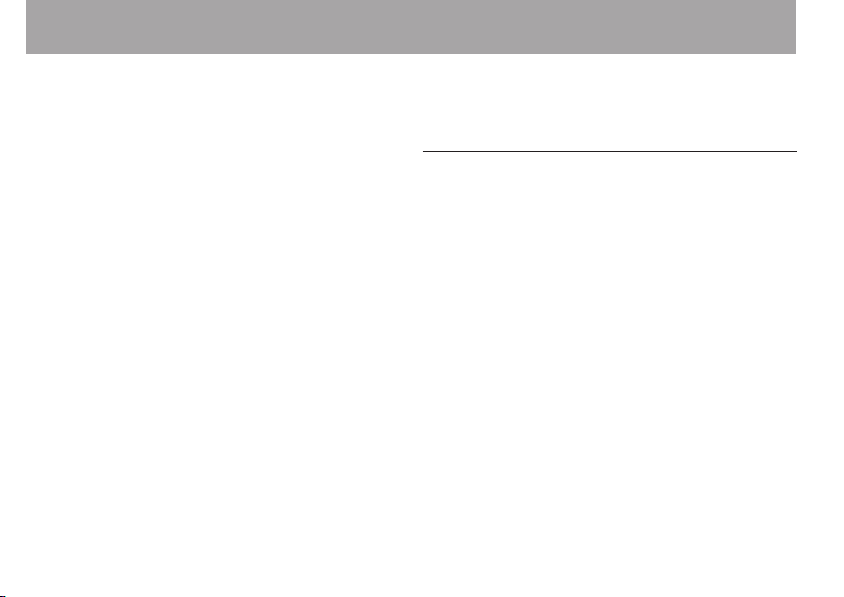
1–Introduction
Le GT-R1, un enregistreur portable qui stocke ses
données sur carte SD, est spécialement conçu pour
les guitaristes et bassistes. En plus d'enregistrer avec
le microphone intégré, vous pouvez connecter une
guitare ou une basse à la prise dédiée et enregistrer ce
que vous jouez. Vous pouvez aussi brancher la sortie
de niveau ligne d'un lecteur de CD ou autre appareil
audio externe. Vous pouvez choisir entre les formats
d'enregistrement audio MP3 (44,1/48 kHz, 32–320
kb/s) et WAV (44,1/48 kHz, 16/24 bits). Plus encore,
avec cette unité, vous pouvez mixer et enregistrer une
entrée de son par le micro intégré ou une des prises
d'entrée avec un chier audio reproduit en utilisant
les fonctions de mixage et d'enregistrement.
De plus, cette unité possède des fonctions de
contrôle de lecture utiles durant la pratique de la
guitare et de la basse. Cela comprend la possibilité
d'une lecture ralentie sans changement de hauteur,
une fonction d'annulation de partie pour réduire
le volume des guitares, basses et autres parties
enregistrées et une boîte à rythmes. Enn, vous
pouvez appliquer les effets intégrés au signal
entrant. Vous pouvez également enregistrer des
morceaux de musique que vous étudiez à l'aide des
6 TASCAM GT-R1
prises d'entrée de l'unité et copier dans cette unité
la musique sauvegardée sur un ordinateur à l'aide
d'une connexion USB.
À propos du mode d'emploi
Ce guide de prise en main explique les opérations
de base du GT-R1 pour que vous puissiez
commencer à l'utiliser dès son achat. Le mode
d'emploi contient des informations plus détaillées
sur le GT-R1. Une copie du mode d'emploi est
stockée sur la carte SD incluse avec cette unité sous
forme d'un chier électronique.
Comment accéder au mode d'emploi
Insérez la carte SD incluse dans le GT-R1, et
utilisez le câble USB fourni pour relier cette unité
à un ordinateur (voir “Branchement à un ordinateur
par USB” en page 11 pour en savoir plus sur la
façon de faire la connexion). Dans le dossier GT-R1
se trouve un dossier MANUAL avec un chier
PDF du mode d'emploi. Pour ouvrir ce chier, vous
devez installer Adobe Reader sur votre ordinateur
Page 7
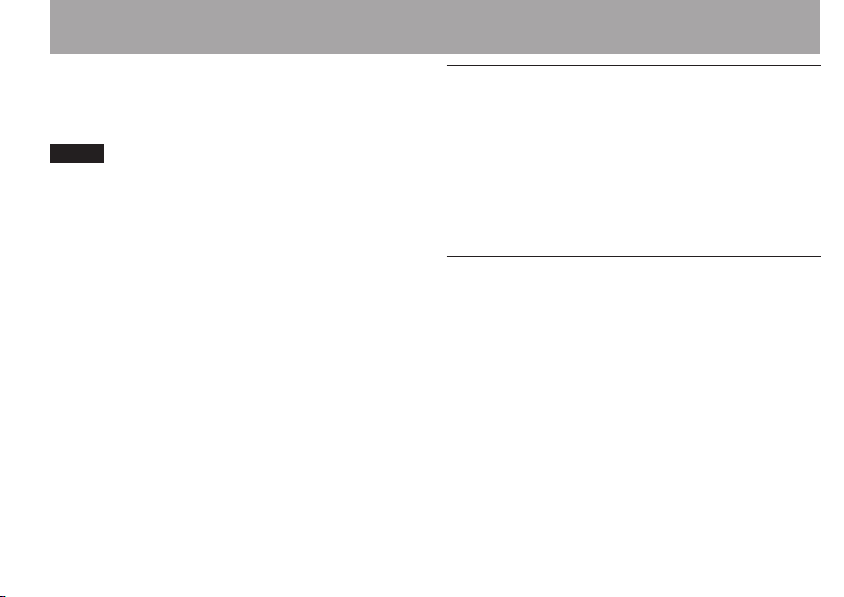
7 TASCAM GT-R1
NOTE
1–Introduction
(ou utiliser Aperçu sous Mac OS X). Vous pouvez
télécharger Adobe Reader gratuitement sur Internet.
Veuillez faire une ou plusieurs copies de sauvegarde
du mode d'emploi sur différents suppor ts (disque
dur de l'ordinateur, CD-R, etc.).
Que faire si vous effacez accidentellement le mode d'emploi ?
Si vous avez effacé toutes vos copies du mode
d'emploi, vous pouvez en télécharger une sur le site
internet TASCAM (http://www.tascam.com/).
Nettoyage de l'unité
Utilisez un chiffon sec et doux pour nettoyer l'unité.
Ne la nettoyez pas avec un chiffon enduit de
produit chimique ou d'une substance telle que le
benzène, un diluant ou de l'alcool car cela pourrait
endommager la surface de l'unité.
A propos des caractères utilisés dans ce guide
Quand nous nous référons à une touche ou à un
connecteur ou autre commande du GT-R1, les
caractères ressemblent à ceci : PL AY.
Quand nous nous référons à des éléments
apparaissant dans l'afcheur, les caractères
ressemblent à ceci :
MENU.
Page 8
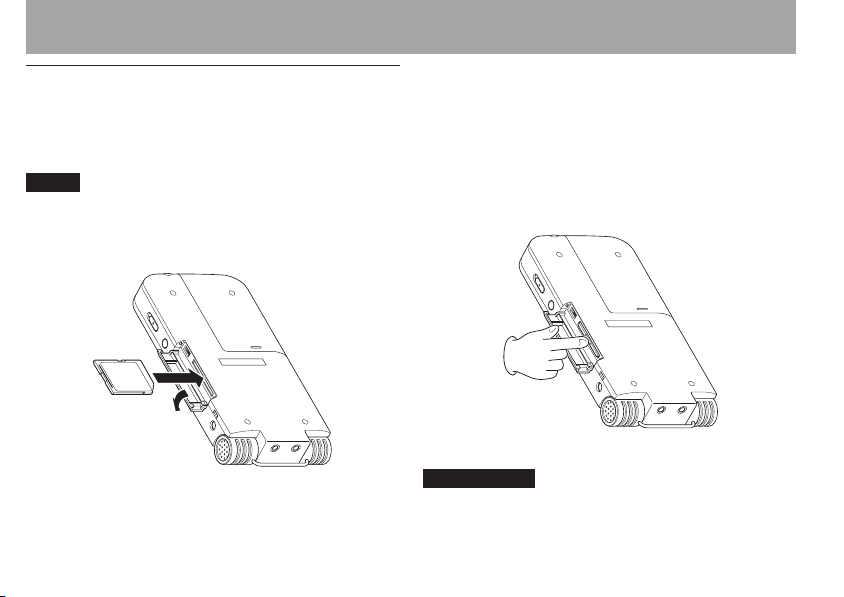
NOTE
PRÉCAUTION
2–Préparation
Insertion d'une carte SD
Comme cette unité utilise une carte SD pour
enregistrer et reproduire, vous devez insérer une
carte SD avant usage.
À l'achat, cette unité est livrée avec une carte SD
1 Go insérée. Cette carte peut être utilisée telle
quelle pour l'enregistrement et la lecture. Pas
besoin de la réinsérer.
La fente pour carte SD et le connecteur USB se
trouvent sous le couvercle du côté gauche.
Abaissez le couvercle dans la direction de la èche
pour l'ouvrir. Insérez la carte SD fournie dans la
8 TASCAM GT-R1
fente pour carte SD et poussez-la jusqu'à ce qu'elle
clique en place.
Retrait de la SD
Pressez la carte SD insérée de façon délicate et
elle sortira partiellement de l'unité pour que vous
puissiez totalement la retirer.
Ne retirez pas la carte SD durant l'enregistrement
ou la lecture, ni quand l'unité est connectée par USB
à l'ordinateur.
Page 9
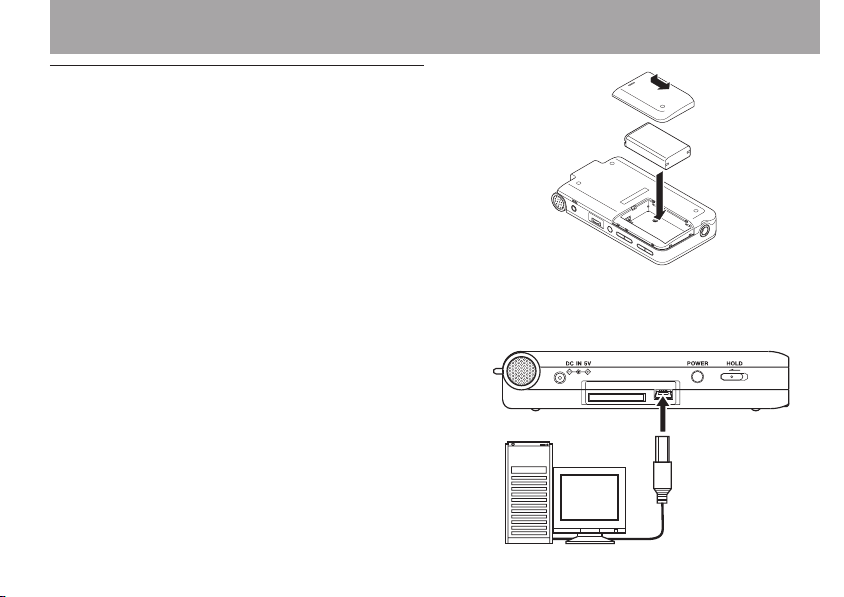
9 TASCAM GT-R1
Alimentation de l'unité
Ordinateur
USB
Le GT-R1 peut fonctionner avec une batterie
lithium ion (BP-L2) spécialement conçue pour
lui (incluse et également disponible séparément)
ou un adaptateur secteur (PS-P520) disponible
séparément à l'achat. Chargez la batterie ou
branchez l'adaptateur secteur avant d'utiliser l'unité.
Emploi de la batterie du GT-R1
En sortie d'usine, la batterie spécialisée (incluse ou
achetée séparément) n'est pas chargée, aussi doitelle être chargée avant d'utiliser l'unité. Chargez la
batterie en branchant le GT-R1 (avec la batterie à
l'intérieur) à un ordinateur par USB.
1 Faites glisser le couvercle du compartiment de
batterie en dessous de l'unité pour l'ouvrir et
insérez la batterie du GT-R1 qui était incluse
dans l'emballage.
2–Préparation
2 Ouvrez le capot du côté gauche et utilisez le
câble USB fourni pour relier l'unité à un port
USB d'un ordinateur.
Page 10
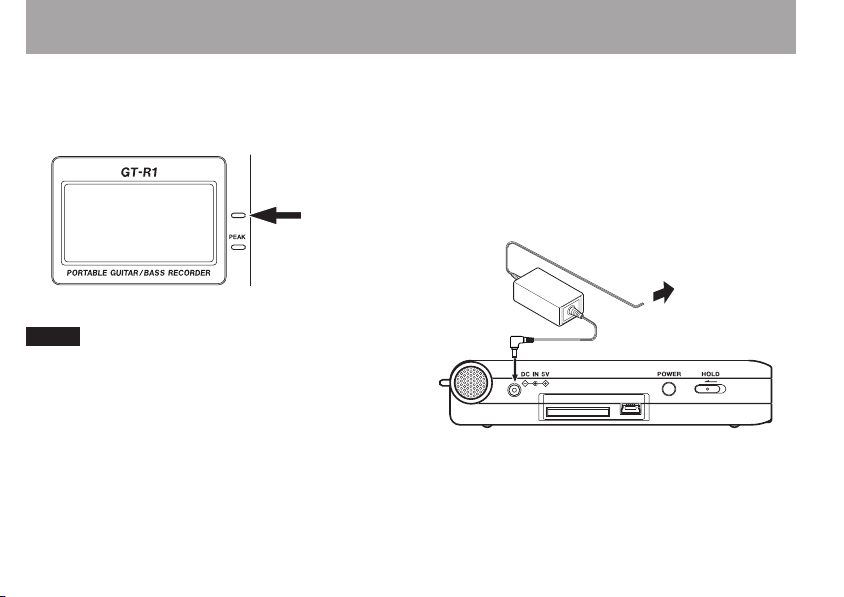
Témoin de
charge
NOTE
PS-P520
TASCAM
(vendu séparément)
Prise
secteur
Fiche CC
2–Préparation
Quand la connexion USB est faite, l'unité
commence à charger la batterie et le témoin de
charge à droite de l'écran s'allume en orange. Le
témoin s'éteint quand la charge est terminée.
Même si l'unité est éteinte, la batterie se charge •
quand l'unité est reliée par USB à un ordinateur.
L'ordinateur peut par contre devoir être allumé
pour charger la batterie.
Les batteries de la GT-R1 peuvent également être •
achetées séparément, aussi pouvez-vous préparer
des batteries de rechange si nécessaire.
Si vous branchez un adaptateur secteur (acheté •
séparément) , il charge également la batterie dans
l'unité. Le témoin de charge s'allume durant la
10 TASCAM GT-R1
charge. De plus, si l'adaptateur secteur est connecté,
la batterie se charge même si le GT-R1 est éteint.
Emploi d'un adaptateur secteur (acheté séparément)
Branchez un adaptateur secteur PS-P520 (acheté
séparément) à la prise DC IN 5V.
Page 11
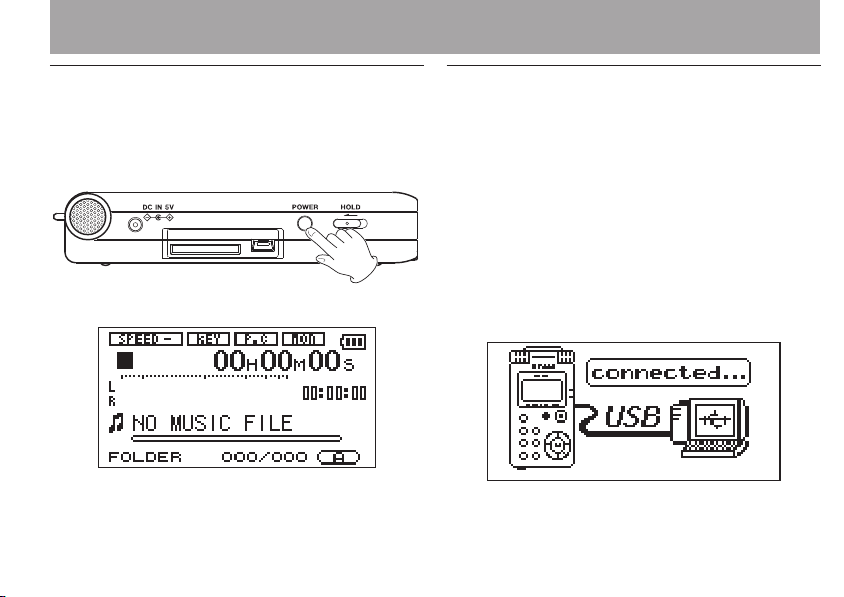
11 TASCAM GT-R1
2–Préparation
Mise sous/hors tension
Pour mettre sous tension, pressez et maintenez la
touche
POWER sur le côté gauche jusqu'à ce que
“
TASCAM GT-R1” s'afche dans l'écran.
L'écran d'accueil apparaît quand l'unité démarre.
Pour mettre hors tension, pressez et maintenez
la touche
GUITAR/BASS RECORDER
l'écran.
POWER jusqu'à ce que “PORTABLE
” s'afche dans
Branchement à un ordinateur par USB
En plus de permettre de charger la batterie, le
branchement du GT-R1 à un ordinateur via le câble
USB fourni permet d'accomplir d'autres fonctions
dont la copie des chiers audio. Branchez l'unité
lorsque vous voulez utiliser une de ces fonctions.
L'écran suivant apparaît dans l'afcheur de l'unité
quand celle-ci et l'ordinateur sont sous tension
et que vous les avez reliés par un câble USB (ou
quand vous allumez l'unité et l'ordinateur après les
avoir reliés avec le câble USB).
Page 12
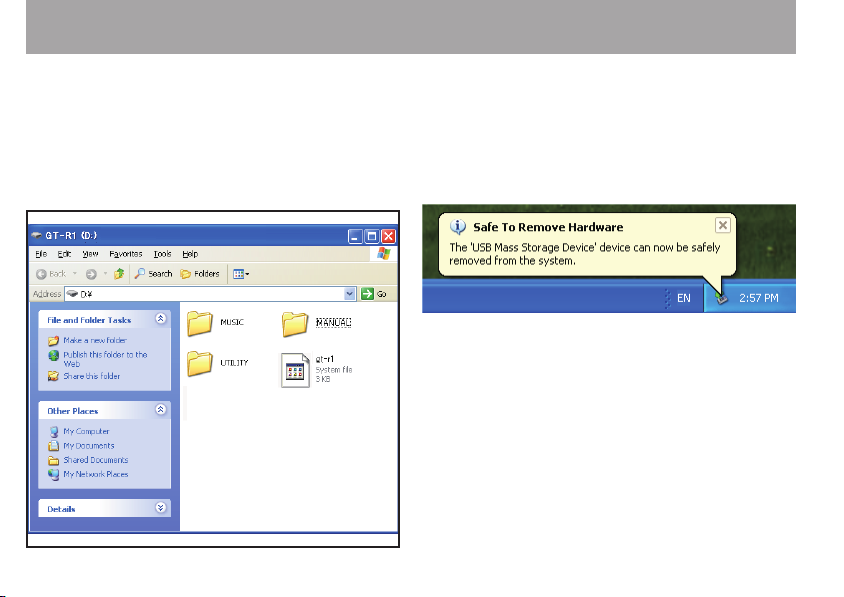
2–Préparation
Après connexion, la carte SD de l'enregistreur
apparaît sur l'ordinateur comme un disque externe
nommé “GT-R1.” Ce disque contient des dossiers
nommés MANUAL, MUSIC et UTILITY.
MANUAL contient le mode d'emploi au format
PDF.
12 TASCAM GT-R1
Pour terminer la connexion USB, suivez d'abord
les procédures de déconnexion de périphérique
USB propres à votre ordinateur pour débrancher le
GT-R1 puis retirez le câble USB.
Voir le mode d'emploi de l'ordinateur pour savoir
comment interrompre la connexion sur l'ordinateur.
Page 13

13 TASCAM GT-R1
Casque
Enceintes amplifiées, systèmes
stéréo etc.
PRÉCAUTION
PRÉCAUTION
2–Préparation
Préparation à l'écoute
Branchez des écouteurs ou un système d'écoute
(enceintes ampliées, système stéréo, etc.) à la
prise
/LINE OUT.
Utilisez un casque pour écouter lorsque vous
enregistrez avec un microphone. Si vous utilisez
des enceintes, le son produit par celles-ci peut
également être enregistré, entraînant une mauvaise
qualité d'enregistrement et éventuellement une
réinjection ("larsen").
Réinitialisation de l'unité
Le panneau inférieur de l'unité possède un orice
de réinitialisation.
Si le GT-R1 se comporte anormalement, enfoncez
l'extrémité d'un trombone ou d'un objet similaire
dans cet orice pour presser un bouton interne
à l'unité. Cela éteint le GT-R1 et réinitialise son
système.
Ne pressez pas le bouton de réinitialisation si l'unité
fonctionne correctement.
Page 14

NOTE
3–Enregistrement
Enregistrement avec le microphone intégré
Suivez ces procédures pour utiliser le microphone
stéréo intégré en vue de faire un enregistrement
stéréo ordinaire.
Avant de commencer, vériez qu'une carte SD est
bien installée dans l'unité, que cette dernière est
allumée et qu'un casque est branché en prise
LINE OUT.
Le réglage par défaut pour le GT-R1 est “INT/MIC”
aussi les étapes 1–3 ne sont-elles pas nécessaires
quand l'unité est neuve.
1
Pressez la touche SETTING sur le côté droit pour
ouvrir l'écran Input Setting (réglage d'entrée).
14 TASCAM GT-R1
“INPUT” apparaît surligné.
2 Pressez la touche
/
≤.
Vous pouvez maintenant sélectionner l'entrée.
3 Utilisez la molette pour sélectionner
, ce qui règle le microphone intégré comme
MIC
IN T/
source d'entrée (à moins que quelque dispositif
soit branché en prise
Pour enregistrer une autre source (guitare/
basse, microphone externe ou entrée
MIC IN sur l'unité).
LINE IN),
voir “Enregistrement d'autres sources” en page
17.
4 Pressez la touche
µ.
Page 15

15 TASCAM GT-R1
3–Enregistrement
ASTUCE
5 Utilisez la molette pour sélectionner GAIN puis
≤.
pressez
6 Utilisez la molette pour régler la valeur de
GAIN.
À la sortie d'usine, GAIN est réglé sur MID (moyen).
Si vous enregistrez un groupe ou un autre son fort,
réglez-le sur LOW (faible). Si vous enregistrez une
réunion ou un autre son doux, réglez-le sur HIGH
(élevé).
7 Pressez la touche STOP/HOME pour afficher
l'écran d'accueil.
8 Pressez la touche
REC/PAUS E pour armer
l'enregistrement.
La touche clignote en rouge et l'écran
d'enregistrement s'affiche.
En armement d'enregistrement, vous pouvez
écouter le signal entrant grâce au casque.
9 Utilisez la commande de volume
INPUT sur
le côté droit pour régler le niveau d'entrée du
microphone.
Page 16

ASTUCE
PRÉCAUTION
NOTE
3–Enregistrement
10 Utilisez les touches OUTPUT VOLUME (+, –) si
nécessaire pour régler le volume d'écoute.
11 Pressez à nouveau la touche
lancer l'enregistrement. La touche s'allume en
rouge.
12 Pressez la touche
STOP/HOME pour stopper
l'enregistrement.
Les données enregistrées sont sauvegardées
comme un nouveau fichier audio et l'écran
d'accueil s'affiche à nouveau.
La position de lecture se cale sur le début du
fichier audio enregistré.
En plus du réglage du volume d'entrée INPUT,
essayez de régler la distance entre le microphone et
la source sonore ainsi que l'angle du microphone.
La distance et l'angle peuvent également changer
16 TASCAM GT-R1
REC/PAUS E pour
le caractère du son (voir “Réglage de l'angle du
microphone intégré” dans le mode d'emploi).
Le témoin de crête PEAK contrôle le niveau d'entrée •
maximal. S'il s'allume, utilisez la commande de
volume d'entrée INPUT pour baisser le niveau.
Le niveau d'enregistrement est affiché par les •
indicateurs L/R. Si une marque reste affichée à
droite de la barre (indiquant que le niveau d'entrée
est trop élevé), utilisez la commande de volume
d'entrée INPUT pour baisser le niveau d'entrée ou
baissez le niveau de l'effet que vous utilisez avec la
commande LVL en écran Effect.
Pressez la touche • REC/PAUS E pour mettre en
pause l'enregistrement.
Avec le réglage d'usine par défaut, l'enregistrement •
se fait dans des fichiers WAV 16 bits, mais l'unité
peut également être réglée pour enregistrer
des fichiers mp3 ou WAV 24 bits. Utilisez le
paramètre REC SETTING de l'écran Menu (voir
"Sélection du type de fichier et de la fréquence
d'échantillonnage" dans le chapitre Enregistrement
du mode d'emploi).
Page 17

17 TASCAM GT-R1
NOTE
ASTUCE
3–Enregistrement
Les fichiers audio enregistrés sur le GT-R1 sont •
automatiquement baptisés avec un nom au
format "GT" suivi de six chiffres assignés par ordre
d'enregistrement. Une extension de fichier est
ajoutée à la fin du nom de fichier en fonction du
type de fichier (.wav ou .mp3). Par exemple, si le
premier fichier enregistré est de type WAV, il est
nommé “GT000000.wav”
Enregistrement d'autres sources
Plutôt que d'utiliser le microphone intégré, vous
pouvez enregistrer le son d'une guitare ou basse
ou enregistrer le signal de sortie d'une table de
mixage, d'un appareil audio ou d'une autre source.
Pour enregistrer un signal autre que celui du
microphone intégré, branchez la source sonore à
la prise d'entrée appropriée sur cette unité. Réglez
le paramètre
sonore dans l'écran Input Setting (référez-vous aux
étapes 1–4 de "Enregistrement avec le microphone
intégré").
Toutes les procédures qui suivent le réglage
d'entrée sont les mêmes que les étapes 5–12 de
"Enregistrement avec le microphone intégré".
INPUT pour enregistrer cette source
Enregistrement d'une guitare ou d'une basse
1 Branchez une guitare ou une basse à la prise
GUITAR IN (fiche jack mono standard) à
l'extrémité de l'unité.
2 Réglez le paramètre
INPUT sur “G UITA R” en
écran Input Setting.
Le signal entrant par la prise GUITAR IN mono
est enregistré à la fois sur les canaux gauche (L) et
droit (R).
Si vous entendez de la distorsion quand vous
branchez une guitare ou basse active (contenant
une pile interne) , baissez le volume de
l'instrument.
Enregistrement d'un microphone à connecteur mini-jack
1 Branchez le microphone à la prise MIC IN
(mini-jack stéréo) à l'extrémité de l'unité.
2 Réglez le paramètre
en écran Input Setting.
INPUT sur “INT/MIC”
Page 18

3–Enregistrement
NOTE
3 Pressez la touche µ pour sélectionner le
paramètre
INPUT et tournez la molette sur la
droite pour afficher le sous-menu des réglages
MIC dans lequel vous pouvez choisir stéréo/
mono, activer/désactiver l'alimentation de
la fiche etc. Voir le mode d'emploi pour des
détails.
Enregistrement d'un appareil audio externe
1 Branchez la prise de sortie de l'appareil audio
externe à la prise
l'extrémité de l'unité.
2 Réglez le paramètre
écran Input Setting.
Le niveau d'entrée du signal en prise LINE IN est
fixe aussi ne pouvez-vous pas contrôler celui-ci
avec la commande de volume INPUT. Pour régler le
niveau d'un signal ligne, utilisez les commandes de
l'appareil externe connecté.
18 TASCAM GT-R1
LINE IN (mini-jack stéréo) à
INPUT sur “LIN E” en
Effacement de fichiers
Pour effacer un chier enregistré pour une raison
quelconque, vous pouvez supprimer les chiers
indésirables depuis l'écran Browse (Parcourir).
1
Pressez la touche MENU pour ouvrir l'écran
.
Menu
2 Utilisez la molette pour sélectionner
BROWSE”et pressez la touche ¥/ π .
“
L'écran Browse s'ouvre.
Page 19

19 TASCAM GT-R1
3–Enregistrement
NOTE
3 Utilisez la molette pour sélectionner le fichier
que vous voulez effacer et pressez la touche
π. La bulle suivante apparaît.
4 Utilisez la molette pour sélectionner
DELETE” et pressez la touche ¥/π .
“
L'écran de confirmation suivant apparaît.
5 Pressez la touche ¥/π pour effacer le fichier.
¥/
Pressez la touche
STOP/HOME si vous préférez
ne pas effacer le fichier.
En plus de pouvoir effacer les fichiers, vous pouvez
gérer la structure des dossiers de cette unité, par
exemple pour ranger les fichiers enregistrés par
catégorie. Voir le chapitre "Écran Browse" du mode
d'emploi pour des instructions sur la façon de faire
des dossiers, de naviguer dans l'écran et de mener
d'autres opérations concernant les fichiers.
Page 20

ASTUCE
NOTE
4–Lecture
Suivez ces procédures pour lire les chiers
enregistrés.
1 Pressez la touche
2 Utilisez les touches OUTPUT VOLUME (+, – )
pour régler le niveau d'écoute.
20 TASCAM GT-R1
¥/π pour lancer la lecture.
La barre d'affichage de la position de lecture en
écran d'accueil affiche la position actuelle de la tête
de lecture par rapport au fichier.
Une fois l'enregistrement fini, la position de lecture
se cale automatiquement sur le début du fichier
enregistré.
Page 21

21 TASCAM GT-R1
Le réglage de volume est indiqué dans une
NOTE
barre en partie basse de l'afficheur durant le
réglage effectué à l'aide des touches
VOLUME.
OUTPUT
3 Pour stopper la lecture, pressez soit la touche
¥/π soit la touche STOP/HOME.
La lecture s'arrête à la position actuelle. Pour
retourner au début du fichier, pressez la touche
µ.
4–Lecture
Quand plusieurs fichiers ont été enregistrés, •
vous pouvez utiliser les touches
sélectionner l'un d'entre eux.
Vous pouvez faire une recherche à l'envers en •
pressant et en maintenant la touche
recherche vers l'avant en pressant et en maintenant
la touche
Vous pouvez aussi utiliser la molette pour changer •
la position de la tête de lecture.
≤.
µ/≤ pour
µ ou une
Page 22

NOTE
5–Copie de plages de CD dans l'unité
Utilisez les procédures suivantes an de transférer
les plages d'un CD dans cette unité pour que vous
puissiez les utiliser en superposition ou comme
pistes d'entraînement pour travailler la guitare ou
la basse et pour utiliser les fonctions de contrôle de
lecture comme décrit dans les sections suivantes.
Transférez d'abord les pistes du CD à votre
ordinateur avant de les copier dans cette unité.
Vous pouvez aussi enregistrer directement des CD •
sur la carte SD à l'aide de la prise
Vous pouvez aussi utiliser des fichiers WAV ou •
mp3 sans DRM (système de gestion des droits de
reproduction) que vous avez acquis en ligne ou
préparés vous-même.
22 TASCAM GT-R1
LINE IN.
1 Utilisez un logiciel (iTunes etc.) pour copier les
plages du CD dans l'ordinateur sous forme de
fichiers MP3 ou WAV.
Voir le mode d'emploi ou les fichiers d'aide
pour les procédures spécifiques et autres
informations relatives à l'application ou à
l'ordinateur.
2 Reliez l'ordinateur et l'unité par USB et mettez-
les tous deux sous tension si nécessaire (voir
"Branchement à un ordinateur par USB" en
page 11).
3 Cliquez sur le lecteur "GT-R1" qui apparaît
dans l'ordinateur pour l'ouvrir et découvrir les
dossiers "UTILITY", MUSIC" et "MANUAL".
4 Faites glisser et déposez les fichiers copiés dans
l'ordinateur à l'étape 1 dans le dossier "MUSIC"
pour qu'ils soient copiés sur la carte SD du
GT-R1.
5 Quand vous avez fini de copier les fichiers,
suivez d'abord les procédures propres à votre
ordinateur pour débrancher le GT-R1, puis
débranchez le câble USB.
L'écran d'accueil réapparaît sur le GT-R1.
Page 23

23 TASCAM GT-R1
PRÉCAUTION
6–Jeu parallèle aux pistes
Vous pouvez jouer de la guitare ou de la basse
parallèlement à une piste que vous avez enregistrée
ou copiée depuis un ordinateur.
Si vous entendez de la distorsion quand vous
branchez une guitare ou basse active (contenant
une pile interne) , baissez le volume de l'instrument.
Si le témoin de crête PEAK s'allume, utilisez la •
commande de volume d'entrée INPUT pour baisser
le niveau.
Branchement d'une guitare ou basse
1 Branchez une guitare ou basse à la prise
GUITAR IN (fiche jack mono standard) de la
face avant.
2 Pressez la touche
pour ouvrir l'écran Input Setting.
SETTING sur le côté droit
Le paramètre INPUT est sélectionné.
3 Pressez la touche
≤.
Vous pouvez maintenant sélectionner l'entrée.
4 Utilisez la molette pour sélectionner GUIT AR.
5 Pressez la touche
µ.
6 Utilisez la molette pour sélectionner le
paramètre
7 Utilisez la molette pour sélectionner
MONITOR et pressez la touche ≤.
ON, ce qui
fait constamment produire par l'unité le signal
entrant.
8 Pressez la touche
STOP/HOME pour retourner
à l'écran d'accueil.
9 Réglez le niveau d'entrée avec la commande de
INPUT.
volume
Page 24

ASTUCE
NOTE
6–Jeu parallèle aux pistes
Jouer avec une piste reproduite
1 Utilisez les touches µ/≤ pour sélectionner
un fichier audio à reproduire.
2 Pressez la touche
la piste.
En ouvrant l'écran Browse de l'écran Menu, vous
pouvez directement sélectionner les pistes.
Le signal mixé est produit par la prise /LINE OUT
quand vous jouez sur une guitare ou une basse
par-dessus la piste reproduite. Utilisez les touches
MIX BALANCE pour régler la balance entre son
reproduit et son entrant.
24 TASCAM GT-R1
¥/π pour lancer la lecture de
Emploi des effets
Cet enregistreur dispose d'effets de guitare et de
basse intégrés. Suivez cette procédure pour utiliser
ces effets.
1 Pressez et maintenez la touche
l'écran Effect.
2 Utilisez la molette pour sélectionner SOURCE
et pressez la touche
≤.
3 Utilisez la molette pour sélectionner
appliquer l'effet au son de guitare ou de basse.
Si vous sélectionnez PL AY à la place d'INPUT, l'effet
s'appliquera au son reproduit.
FX pour ouvrir
INPUT et
Page 25

25 TASCAM GT-R1
6–Jeu parallèle aux pistes
ASTUCE
NOTE
4 Pressez la touche µ pour sélectionner de
nouveau le paramètre
ensuite la molette pour sélectionner le
paramètre BANK.
Pressez la touche
pour faire défiler l'affichage de
B, C, D et E.
5 Pressez la touche
nouveau le paramètre
molette pour surligner PRESET et pressez la
≤.
touche
6 Utilisez la molette pour sélectionner le preset
d'effet désiré et pressez la touche
7 Utilisez la molette pour sélectionner
pressez la touche
8 Utilisez la molette pour régler le niveau de
sortie d'effet (
LVL) puis pressez la touche µ.
9 Pressez la touche
à l'écran d'accueil.
10 Pressez brièvement la touche
banque apparaît surlignée (par exemple
), indiquant que les effets sont maintenant
activés.
SOURCE. Utilisez
≤ et utilisez la molette
BANK entre A,
µ pour sélectionner à
BANK. Puis utilisez la
µ.
LVL et
≤.
STOP/HOME pour retourner
FX. L'icône de
Vous pouvez à tout moment commuter l'ef fet on /•
off en pressant brièvement la touche FX.
Vous pouvez aussi régler les paramètres d'effet du •
preset d'effet sélectionné.
Veuillez consulter la "Liste des presets d'effet"
dans le mode d'emploi pour plus d'informations
sur les presets.
Page 26

7–Fonctions de contrôle de lecture
Cette unité possède des fonctions de commande
de lecture qui sont utiles lorsque vous désirez
travailler votre guitare ou votre basse. En utilisant
ces fonctions durant la lecture, vous pouvez
changer la vitesse ou la hauteur des pistes que vous
avez transférées de votre ordinateur (depuis des CD
ou autres sources) ou que vous avez enregistrées
avec cette unité.
Changement de la vitesse de lecture
Vous pouvez changer la vitesse de lecture d'une
plage, ce qui est utile pour travailler par exemple
une phrase difcile. De plus, en activant la
fonction VSA, vous pouvez changer la vitesse
sans changer la hauteur. La procédure suivante
explique comment changer la vitesse sans changer
la hauteur.
1 Depuis l'écran d'accueil, pressez et maintenez
la touche
de contrôle de lecture (
apparaisse.
26 TASCAM GT-R1
PB CONTROL jusqu'à ce que l'écran
PB CONTROL)
2 Utilisez la molette pour sélectionner “SPEED”
(vitesse) et pressez la touche
Le réglage
3 Utilisez la molette pour régler la valeur de
vitesse.
La valeur affichée est un pourcentage réglable
entre –50 % et +16 %.
4 Pressez la touche
nouveau surligné.
SPEED actuel est surligné.
µ et “SPEED” apparaît de
≤.
Page 27

27 TASCAM GT-R1
7–Fonctions de contrôle de lecture
ASTUCE
NOTE
5 Utilisez la molette pour sélectionner “VSA” et
pressez la touche
≤.
Le réglage VSA actuel est surligné.
6 Utilisez la molette pour sélectionner “ON”.
7 Pressez la touche
STOP/HOME pour retourner
à l'écran d'accueil.
8 Pressez la touche PB CONTROL.
L'icône
apparaît surlignée en négatif en
partie haute de l'aff icheur pour indiquer qu'une
fonction de contrôle de la vitesse (VSA et/ou
SPEED) est activée.
Vous pouvez à tout moment commuter ON ou
OFF la fonction de contrôle de vitesse en pressant
brièvement la touche PB CONTROL.
En fonction du réglage de contrôle de vitesse,
l'icône
quand la valeur de vitesse est positive, “
elle est négative et “
affiche “§,” “¶” ou “_”. “§”
¶” quand
_” quand elle est à 0.
Page 28

7–Fonctions de contrôle de lecture
Changement de la hauteur de lecture
Vous pouvez changer la hauteur d'une plage
reproduite, ce qui est pratique pour jouer sur un
morceau dans une tonalité qui vous est plus facile,
par exemple.
1 Quand l'écran d'accueil est affiché, pressez et
maintenez la touche
l'écran de contrôle de lecture.
2 Utilisez la molette pour sélectionner “KEY”
(hauteur ou tonalité) et pressez la touche
Le réglage
28 TASCAM GT-R1
KEY actuel est surligné en négatif.
PB CONTROL pour ouvrir
≤.
3 Utilisez la molette pour changer la hauteur
par demi-tons. Vous pouvez augmenter ou
diminuer la hauteur de 6 demi-tons.
4 Pressez la touche
à l'écran d'accueil.
L'icône apparaît surlignée en négatif dans
la partie haute de l'afficheur pour indiquer que
la fonction de contrôle de tonalité est en
service.
STOP/HOME pour retourner
Page 29

29 TASCAM GT-R1
7–Fonctions de contrôle de lecture
NOTE
Réduction du volume d'une partie enregistrée
Quand vous utilisez des sources sonores du
commerce (CD etc.), vous pouvez réduire le son
de la guitare ou de la basse en utilisant la fonction
d'annulation de partie (Part Cancel).
L'efficacité de cette fonction dépend de la source
sonore.
1 Quand l'écran d'accueil est affiché, pressez et
maintenez la touche
PB CONTROL pour ouvrir
l'écran de contrôle de lecture.
2 Utilisez la molette pour surligner le paramètre
“
PART CANCEL” et pressez la touche ≤.
3 Utilisez la molette pour sélectionner “ON”.
Pour réduire un son de basse, suivez les étapes
4 et 5.
Pour réduire un son de guitare, sautez les
étapes 4 et 5.
4 Pressez la touche
paramètre
µ pour retourner au
CANCEL. Puis utilisez la molette
pour sélectionner le paramètre RANGE et
pressez la touche
5 Utilisez la molette pour sélectionner
≤.
BASS.
Page 30

7–Fonctions de contrôle de lecture
ASTUCE
6 Pressez la touche STOP/HOME pour retourner
à l'écran d'accueil.
L'icône apparaît surlignée en négatif en
partie haute de l'aff icheur pour indiquer que la
fonction d'annulation de partie (Part Cancel) est
en service.
30 TASCAM GT-R1
Avec les paramètres RANGE et PART, vous pouvez •
régler la plage de hauteur et la position stéréo
affectées par la fonction d'annulation de partie.
Changer ces réglages peut améliorer l'efficacité de
cette fonction. Pour des détails, voir “Réduction
du son de guitare et de basse” dans le chapitre
"Fonctions spéciales de lecture du mode d'emploi".
Réglez le paramètre MONITOR sur ON lorsque vous •
voulez mixer par la prise GUITAR IN ou une autre
source afin de travailler votre guitare ou votre basse
tout en contrôlant la lecture. Suivez les procédures
décrites dans "Branchement d'une guitare ou basse"
en page 23 de "6-Jeu parallèle aux pistes".
Page 31

31 TASCAM GT-R1
Emploi de la lecture en boucle
NOTE
Vous pouvez choisir une partie d'une plage que le
GT-R1 doit lire en boucle (répétitivement).
1 Pressez la touche
2 Pressez la touche
faire commencer l'intervalle à lire en boucle.
3 Pressez à nouveau la touche
vous désirez que se termine l'intervalle à lire
en boucle. La lecture en boucle commence
automatiquement.
Pour stopper la lecture en boucle, pressez la
touche LOOP ou la touche I/O.
Si vous pressez la touche
•
de boucle est conservé et vous pourrez presser
à nouveau la touche LOOP pour relancer la
lecture en boucle.
Si vous pressez la touche
•
d'intervalle de boucle est effacé.
Vous pouvez aussi répéter la lecture d'une même
piste ou de toutes les pistes dans la zone de lecture
(voir le chapitre Lecture unique, répétitive et en
boucle dans le mode d'emploi).
¥/π pour lancer la lecture.
I/O à l'endroit où vous voulez
I/O à l'endroit où
LOOP, l'intervalle
I/O, le réglage
8–Lecture en boucle
Page 32

9–Emploi de la boîte à rythmes
NOTE
ASTUCE
Vous pouvez jouer de la guitare et de la basse
conjointement à la boîte à rythmes intégrée.
Branchement d'un instrument
Suivez les procédures de "Branchement d'une
guitare ou basse" dans "6–Jeu parallèle aux pistes"
en page 23) pour brancher une guitare ou une basse
et faites les réglages nécessaires à cet instrument.
Réglage de la boîte à rythmes
1 Quand l'écran d'accueil est ouvert, pressez
simultanément les touches
L'écran Rhythm apparaît et l'unité passe en mode
rythmique.
32 TASCAM GT-R1
PB CONTROL et FX.
2 Pressez la touche ¥/π . La boîte à rythmes
démar re.
Presser la touche
¥/π fait s'arrêter et
redémarrer la boîte à rythmes.
Le première fois que vous utilisez la boîte à
rythmes, un rythme est joué, conformément au
motif (patter n) et au tempo d'usine par défaut.
Vous pouvez changer de pattern et de tempo
pendant que vous utilisez le rythme.
3 Utilisez la touche
µ/≤ pour sélectionner un
pattern préréglé (preset).
4 Utilisez la molette pour régler le tempo.
Pour quitter le mode rythmique et revenir en écran
d'accueil (mode ordinaire), pressez à nouveau en
même temps les touches PB CONTROL et FX.
À l'aide de l'écran Rhythm, vous pouvez régler
l'unité pour qu'elle produise un décompte avant
que le ry thme ne commence (voir le chapitre
“Emploi de la boîte à rythmes” dans le mode
d'emploi).
Page 33

33 TASCAM GT-R1
9–Emploi de la boîte à rythmes
NOTE
Jeu avec la boîtes à rythmes
Suivez ces étapes pour jouer en même temps que
la boîte à rythmes.
1 Après ouverture de l'écran Rhythm, pressez la
touche
¥/π pour lancer la boîte à rythmes.
Quand vous jouez de la guitare ou de la basse
pendant que la boîte à rythmes joue, le signal
mixé est produit par la prise
2 Utilisez les touches
la balance entre les sons de la boîte à rythmes
et celui de votre guitare ou basse.
Vous pouvez appliquer les effets au son de la boîte
à rythmes ou au son de votre guitare ou basse (voir
"Emploi des effets" en page 24).
MIX BALANCE pour régler
/LINE OUT
Enregistrement avec la boîte à rythmes
En plus de pouvoir jouer de la guitare ou de la
basse en même temps que la boîte à rythmes,
vous pouvez enregistrer ces signaux mélangés
ensemble.
.
1 Quand l'écran Rhythm est affiché, pressez
la touche
l'enregistrement (pause d'enregistrement) et la
touche clignote en rouge. L'affichage passe à
l'écran d'enregistrement.
REC/PAUS E. L'unité s'arme pour
Page 34

NOTE
9–Emploi de la boîte à rythmes
2 Pressez à nouveau la touche RE C/PAUSE .
La boîte à rythmes démarre et l'enregistrement
en même temps. Jouez de votre guitare ou de
votre basse par-dessus la boîte à rythmes.
3 Pour stopper l'enregistrement, pressez la
L'affichage retourne à l'écran Rhythm et un
4 Pressez en même temps les touches PB
34 TASCAM GT-R1
STOP/HOME.
touche
fichier audio est créé.
Vous ne pouvez pas reproduire de fichier
enregistré quand vous êtes en mode rythmique.
Pour reproduire un fichier, utilisez la procédure
ci-dessous afin de quitter le mode ry thmique et de
revenir au mode ordinaire.
CONTROL et FX pour quitter le mode
rythmique et revenir au mode ordinaire.
L'écran d'accueil s'affiche.
Page 35

35 TASCAM GT-R1
10–Superposition de sons
NOTE
En mode de superposition de sons, vous pouvez
reproduire un chier audio sauvegardé sur la carte
SD et le mélanger avec un nouveau son que vous
enregistrez. Par exemple, vous pouvez enregistrer
votre jeu à la guitare ou à la basse par-dessus une
piste d'accompagnement.
Les procédures suivantes expliquent comment
utiliser la prise
GUITAR IN pour superposer des
parties de guitare et de basse tout en écoutant un
chier audio déjà sauvegardé depuis son début.
Cet exemple d'opération mixe le son de la guitare
ou de la basse connectée, mais vous pouvez
aussi mixer le son du microphone intégré ou de
LINE IN. Voir le mode d'emploi pour des
l'entrée
informations supplémentaires.
Préparation à la superposition
Après avoir branché une guitare ou une basse à la
prise
GUITAR IN (jack mono standard) de la face
avant, suivez les procédures ci-dessous pour régler
l'entrée de la prise
de contrôle constante de l'entrée et régler le niveau
d'entrée.
Réglage de l'entrée
1 Pressez la touche SETTING pour ouvrir l'écran
Input Setting.
INPUT est sélectionné.
2 Pressez la touche
de source d'entrée
3 Utilisez la molette pour sélectionner
GUITAR IN, activer une écoute
≤ pour activer la sélection
GUIT AR.
Page 36

10–Superposition de sons
NOTE
NOTE
Quand vous préparez la superposition, utilisez les
procédures suivantes pour régler sur
paramètre
ON, le signal entrant est toujours produit par la
prise
4 Pressez la touche
MONITOR. Quand MONITOR est sur
/LINE OUT.
µ.
ON le
5 Utilisez la molette pour sélectionner le
paramètre
6 Utilisez la molette pour sélectionner
7 Pressez la touche
MONITOR et pressez la touche ≤.
ON.
STOP/HOME pour ouvrir
l'écran d'accueil.
Avec ce réglage, les signaux mixés d'entrée et
de lecture sont produits par la prise
OUT.
/LINE
Superposition
1 Utilisez les touches µ et ≤ pour sélectionner
le fichier audio à reproduire.
Si vous voulez mixer le son du dernier fichier audio
enregistré, l'opération ci-dessus est inutile car il est
déjà sélectionné.
36 TASCAM GT-R1
Le nom du fichier sélectionné s'affiche à
l'écran.
2 Pressez la touche
¥/π pour lancer la lecture et
contrôlez la balance de volume avec le son de la
guitare ou de la basse connectée.
Utilisez la commande de volume d'entrée INPUT
du côté droit pour régler le niveau d'entrée de
la guitare ou de la basse. Si le témoin de crête
s'allume, baissez le niveau d'entrée.
Si une barre apparaît du côté droit de l'indicateur
de niveau L/R, utilisez la commande de volume
INPUT pour baisser le niveau d'entrée et/ou baissez
le niveau de sortie (LVL) de l'écran Effect si vous
utilisez un effet
Page 37

37 TASCAM GT-R1
NOTE
NOTE
10–Superposition de sons
3 Utilisez les touches MIX BALANCE pour régler
le volume de lecture si nécessaire.
La valeur de volume est représentée dans une
barre en partie basse de l'afficheur durant le
réglage par les touches
Si une barre apparaît du côté droit de l'indicateur
de niveau L/R, baissez le niveau d'entrée ou utilisez
les touches MIX BALANCE pour baisser le niveau de
lecture.
MIX BALANCE.
4 Utilisez la touche µ pour revenir au début du
fichier audio reproduit.
Vous pouvez lancer la superposition depuis le milieu
d'une plage que vous voulez mixer avec votre son
entrant. Recherchez la position désirée et lancez la
lecture.
5 Pressez la touche REC/PAUSE pour armer
l'enregistrement sur l'unité. La touche clignote
en rouge et une bulle
OVERDUB s'affiche à
l'écran.
6 Utilisez la molette pour sélectionner ON (le
surligner en négatif).
Page 38

NOTE
10–Superposition de sons
7 Pressez à nouveau la touche RE C/PAUSE .
La lecture du fichier sélectionné à l'étape
1 et l'enregistrement d'un nouveau fichier
commencent simultanément pour que vous
puissiez immédiatement commencer à jouer
parallèlement à la musique déjà enregistrée.
8 Pressez la touche
STOP/HOME pour stopper
l'enregistrement.
Le signal mixé est enregistré comme un nouveau •
fichier. Le fichier d'origine lu n'est pas effacé.
En enregistrant répétitivement en mode OVERDUB •
(superposition), vous pouvez utiliser l'unité pour
superposer de multiples parties.
Si vous avez réduit la balance du son reproduit à •
l'étape 3 ci-dessus avant la superposition, quand
vous reproduisez le nouveau fichier audio créé,
son volume est relativement bas par rapport à ce
qu'il était en écoute durant l'enregistrement. Dans
ce cas, utilisez la touche MIX BALANCE + pour
maximiser le niveau de lecture.
38 TASCAM GT-R1
Page 39

39 TASCAM GT-R1
Notes
Page 40

»
GT- R 1
TEAC CORPORATION
Téléphone : + 81-42-356 -9143 www.tascam.com
1-47 Ochiai, Tama-shi, Tokyo 20 6-85 30 Japon
TEAC AMERICA, INC.
Téléphone : +1-323 -726-0303 www.tascam.com
7733 Telegraph Road, Montebello, Califo rnie 90 640 U.S. A.
TEAC CANADA LTD.
Téléphone : +1905-890-80 08 Télécopie : +1905-890-9888 www.tascam.com
5939 Walla ce Street, Mississaug a, Onta rio L4Z 1Z8, Canada
TEAC MEXICO, S.A. De C.V.
Téléphone : + 52-55-5010-6000 www.tascam.com
Río Churubusco 3 64, Colo nia Del Ca rmen, Delegación Coyoacán, CP 04100, Méx ico DF, Mexique
TEAC UK LIMITED
Téléphone : + 44-8451-302511 www.tascam.co.uk
Suites 19 & 20, Building 6, Croxley Green Business Park, Hatters Lane, Watford, Hertfords hire. WD18 8TE , Royaume -Uni
TEAC EUROPE GmbH
Téléphone : + 49-611-71580 www.tascam.de
Bahnstrasse 12, 65205 Wiesbaden-Erbenheim, Allemagne
Imprimé en Chine
